如何给火狐浏览器网页设置护眼色
火狐浏览器(Firefox)一款免费开源的浏览器,软件小巧,功能强大。火狐浏览器支持Windows,Linux和MacOS X等多种平台,它采用新型引擎让浏览更快,占用内存更小,还在隐私浏览模式中附加了跟踪保护功能,实时保护用户安全上网。火狐作为一款优秀的开源浏览器,受到很多人欢迎,但白色的页面背景色常常影响我们浏览的效果,那么怎样才能设置火狐的页面背景为护眼颜色?下面小编就向大家介绍一下如何设置火狐浏览器的护眼色。
设置火狐浏览器护眼色的方法:
1、点击浏览器右上方的打开菜单,点击打开菜单后,在出现的对话框中点击附加组件
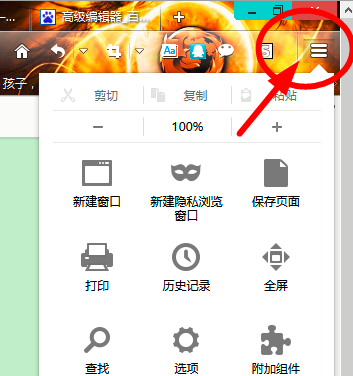
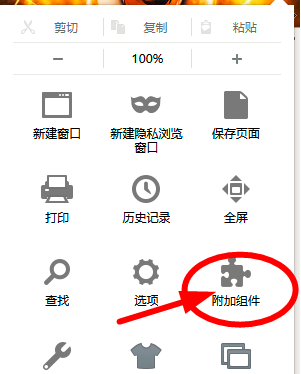
2、点击获取附加组件,并在出现的网页的搜索栏中输入Stylish,并搜索
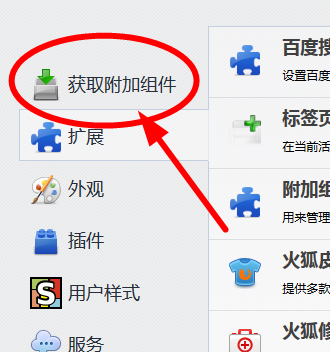
[!--empirenews.page--]
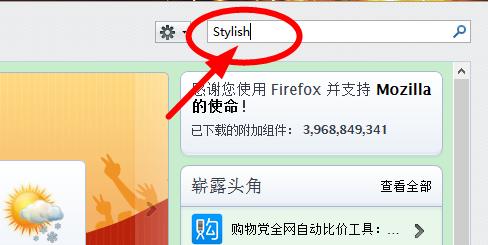
3、搜索之后可能出现的结果并不很多,这时我们点击查看全部的结果,在新出现的网页中找到Stylish,并添加。
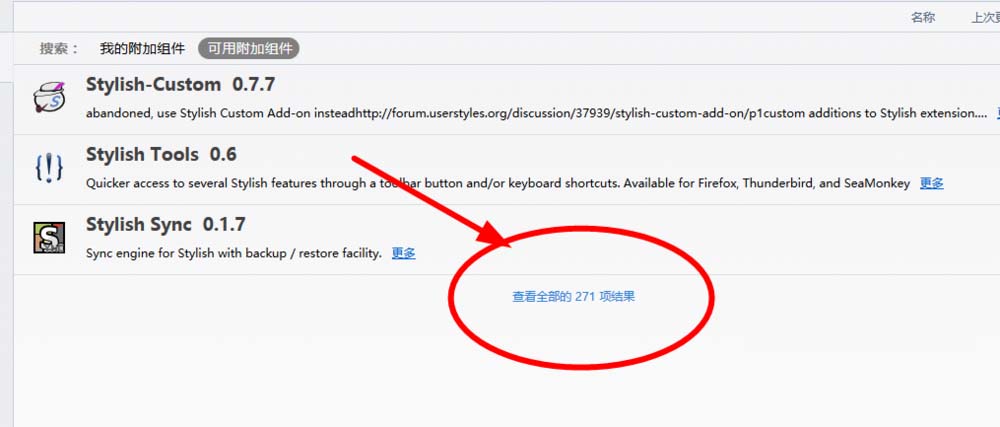
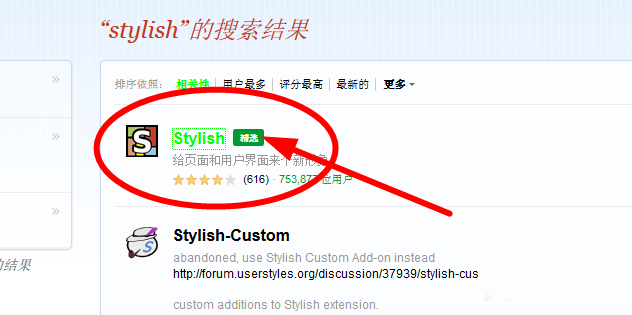
[!--empirenews.page--]
4、这时我们回到下图所示的地方,点击扩展,找到Stylish,点击选项。进去之后点击管理样式
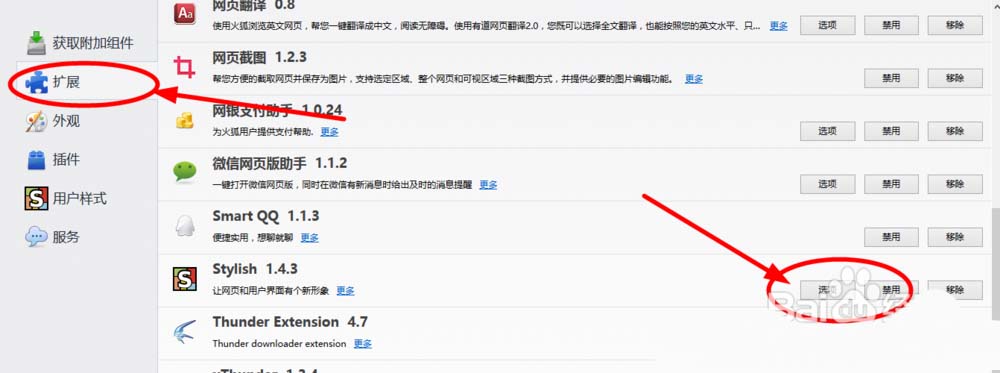
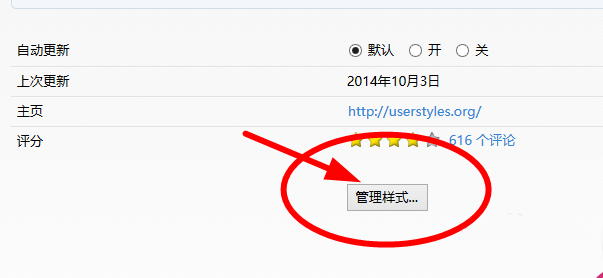
5、在出现的对话框中,在名称中输入你想要的样式名称,自动换行也可勾选,在下面插入的地方插入
body {background-color:#C7EDCC !important;}table {background-color:#C7EDCC !important;}td {background-color:#C7EDCC !important;}a:link {color:#000000!important;} a:visited {color:#00FF00!important;} a:hover {color:#0000FF!important;background:#00EE00!important;}a:active {color:#FF0000!important;background:#00EE00!important;}
最后点击保存
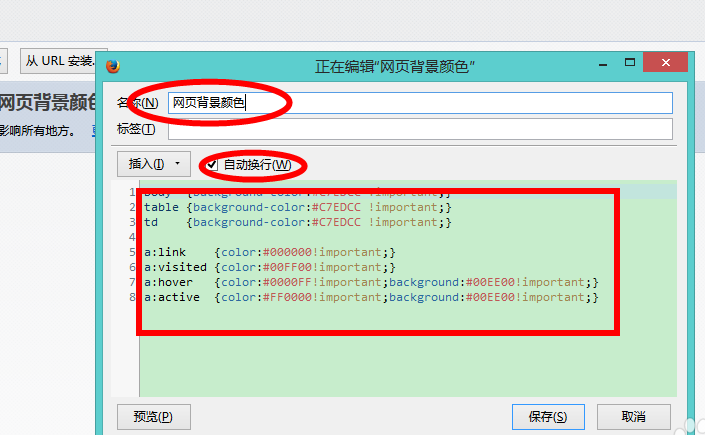
以上介绍的就是关于火狐浏览器设置护眼色的方法,如果你也有这样的需要的话可以按照小编介绍的方法自己动手设置一下,希望小编的介绍对大家有帮助,谢谢!!!了解更多的教程资讯请关注我们系统天地网站~~~









 苏公网安备32032202000432
苏公网安备32032202000432